Comment installer AnyDesk sur Debian 9
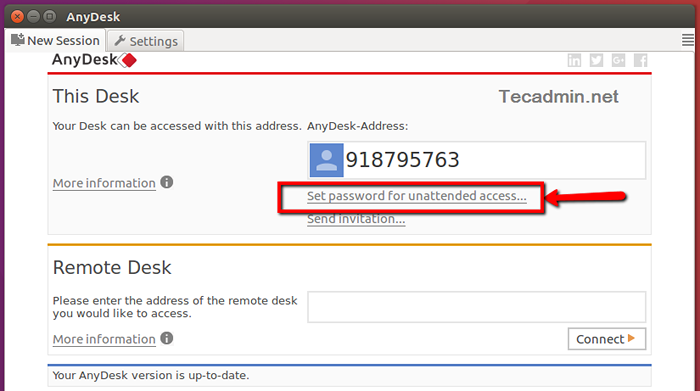
- 1989
- 477
- Victor Charpentier
AnyDesk est une application de bureau à distance gratuite et légère pour les systèmes de bureau. Il est disponible pour le système d'exploitation Windows, Linux et MacOS. Il offre un accès à un bureau à distance rapide et facile. Cela peut être la meilleure alternative pour votre application TeamViewer.
Personnellement, je préfère également utiliser AnyDesk comme alternative pour votre application de bureau à distance. Mais, si vous aimez toujours TeamViewer, vous pouvez également installer TeamViewer en utilisant ces instructions.
Ce tutoriel vous a décrit comment installer AnyDesk sur Debian 9 Linux Systems.
Étape 1 - Installez AnyDesk sur Debian 9
Vous pouvez télécharger des forfaits Anydesk Debian à partir de son site officiel. AnyDesk fournit également un référentiel apt pour l'installation du package. Utilisez des commandes ci-dessous pour installer AnyDesk en utilisant APT Manager.
Utilisez les instructions suivantes pour installer AnyDesk sur le système Debian 9:
- Tout d'abord, ajoutez la clé du référentiel à la liste des fournisseurs de logiciels de confiance:
wget -qo - https: // clés.anydesk.com / repos / deb-gpg-key | Ajout de clé apte - - Maintenant, ajoutez le référentiel officiel AnyDesk au système
echo "Deb http: // deb.anydesk.com / tout principal "> / etc / apt / sources.liste.d / anydesk.liste - Enfin, installez le Système de Debian AnyDesk en exécutant des commandes suivantes sur votre système.
Mise à jour Sudo apt-getsudo apt-get installer anydesk
Voilà, vous avez réussi à installer AnyDesk sur votre système Debian 9.
Étape 2 - Lancez l'application AnyDesk
Une fois terminé l'installation, lancez AnyDesk sur votre système Debian 10. Vous obtiendrez un ID AnyDesk pour vous connecter à partir de systèmes distants à l'aide de AnyDesk. Maintenant, vous devrez peut-être définir un mot de passe pour un accès sans surveillance. Cela définira un mot de passe fixe sur votre système, qui peut être utilisé à tout moment pour se connecter.
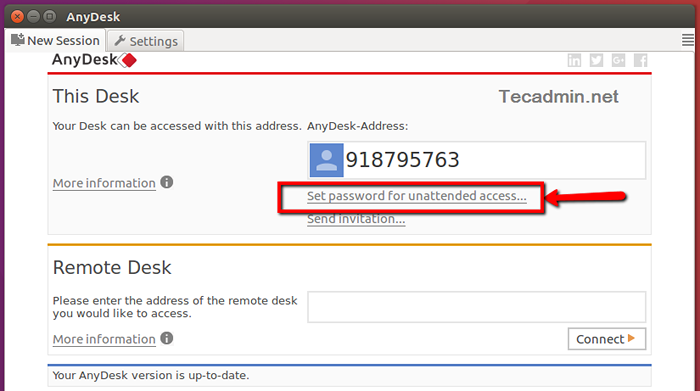
Vérifier la Activer un accès sans surveillance cocher la case et définir un mot de passe sécurisé.
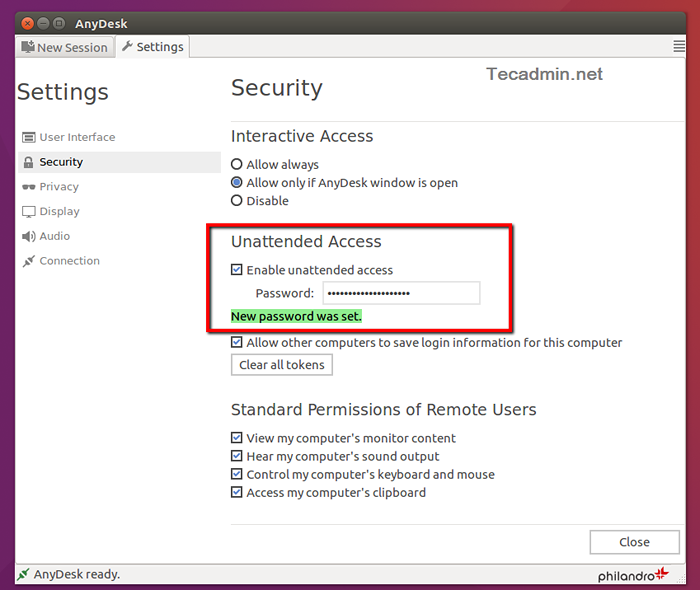
Étape 3 - Connectez AnyDesk
Vous devez également installer AnyDesk sur le système distant. Connectez-vous ensuite au système distant à l'aide de l'ID affiché sur le système distant AnyDesk et le mot de passe défini à l'étape précédente.
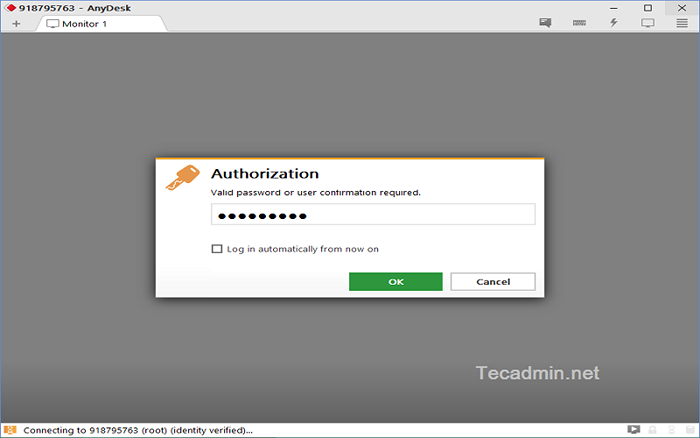
Terminé. Vous avez accès au bureau du système distant sur AnyDesk.
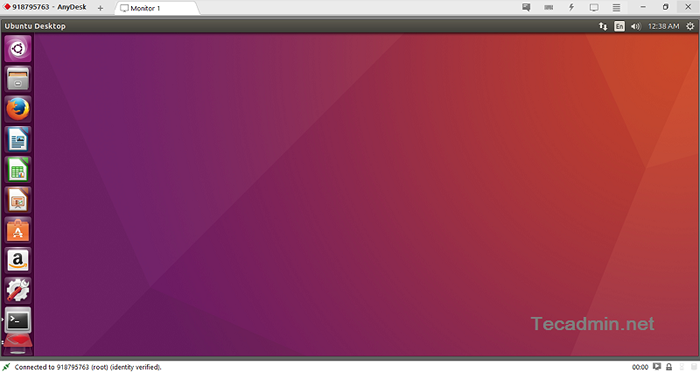
Conclusion
Ce tutoriel vous fournit des instructions pour installer une application de bureau à distance AnyDesk sur le système Debian 9 Linux.
- « Comment installer netbeans sur Ubuntu 18.04
- Comment supprimer l'élément de tableau spécifique en php »

